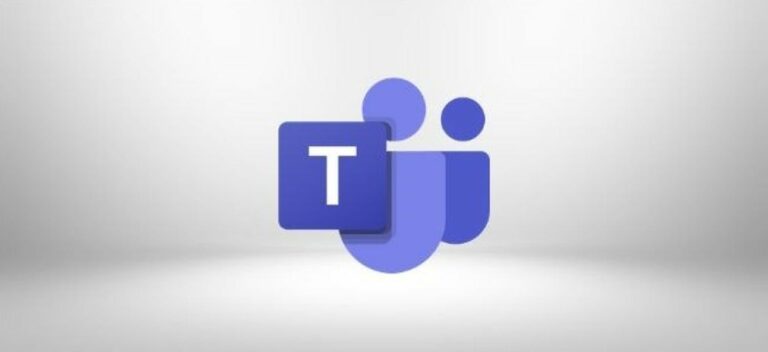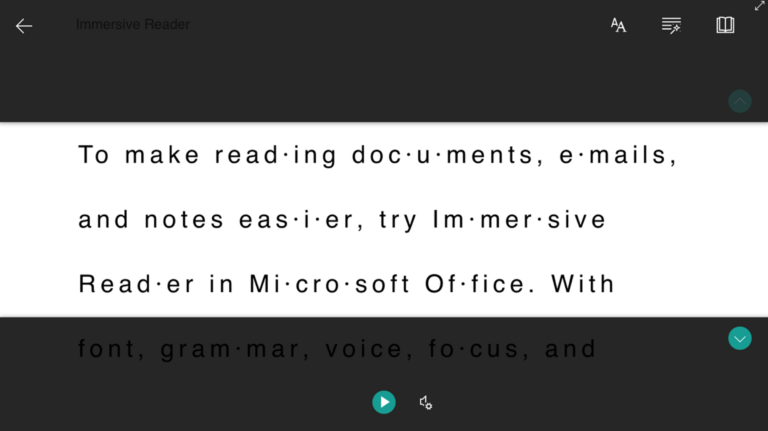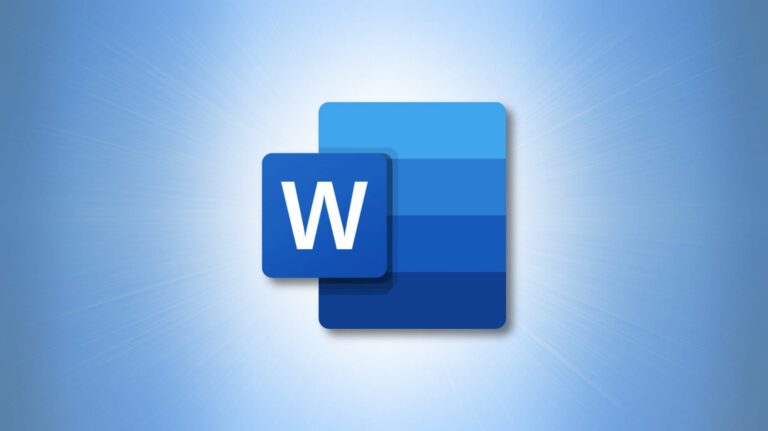Как разрешить только приложения из магазина в Windows 11

Если вы хотите сделать Windows 11 более безопасной для начинающих компьютерных пользователей, вы можете отключить выполнение файлов установки приложений и разрешить доступ только к приложениям из Microsoft Store. Вот как это настроить.
Сначала откройте настройки Windows, нажав Windows + i на клавиатуре. Или вы можете щелкнуть правой кнопкой мыши кнопку «Пуск» и выбрать «Настройки» в появившемся меню.
Программы для Windows, мобильные приложения, игры - ВСЁ БЕСПЛАТНО, в нашем закрытом телеграмм канале - Подписывайтесь:)

Когда откроются настройки Windows, выберите «Приложения» на боковой панели, а затем выберите «Приложения и функции».

В разделе «Приложения и функции» щелкните раскрывающийся список с надписью «Выберите, где получить приложения».

В меню «Выбрать, где брать приложения» выберите «Только Microsoft Store (рекомендуется)».

Как только это будет установлено, вы можете закрыть Настройки. Опция вступает в силу немедленно.
После этого, если вы попытаетесь запустить установочный файл (например, файл .EXE или .MSI, который вы скачали), Windows 11 запретит его запуск, и вы увидите сообщение «Приложение, которое вы пытаетесь установить не подтвержденное Microsoft приложение »в новом окне. Это хорошая дополнительная функция, поскольку она потенциально может помешать новичку установить загруженное вредоносное ПО, не осознавая этого.

На этом этапе вы можете нажать «Получить приложения из магазина», и откроется Microsoft Store. Там вы можете найти похожее приложение, чтобы узнать, доступно ли оно.
В противном случае, если вы передумаете и все равно захотите установить файл, щелкните ссылку «Изменить настройки рекомендаций моего приложения». Вы вернетесь в «Настройки»> «Приложения»> «Приложения и функции», где вы можете установить «Выбрать, где получать приложения» на «Где угодно». Удачи!
Программы для Windows, мобильные приложения, игры - ВСЁ БЕСПЛАТНО, в нашем закрытом телеграмм канале - Подписывайтесь:)